Kemampuan untuk memeriksa dimensi PDF menjadi penting bagi para profesional dan individu, memastikan bahwa dokumen memenuhi kriteria tertentu untuk berbagai tujuan. Panduan ini mempelajari metode dan alat yang tersedia untuk menentukan dimensi fisik dan desain file PDF secara akurat. Kami menyoroti UPDF, editor PDF serbaguna yang tidak hanya menyederhanakan proses ini tetapi juga menawarkan rangkaian fitur pengeditan yang komprehensif. Temukan kemudahan mengelola dimensi PDF dan buka potensi penuh dokumen Anda dengan UPDF. Lanjutkan membaca untuk menjelajahi tips praktis dan meningkatkan keterampilan manajemen PDF Anda.
Windows • macOS • iOS • Android 100% aman
Bagian 1. Menjelajahi Dimensi Halaman PDF: Panduan untuk Berbagai Metode
Menyelami secara spesifik mengelola file PDF, tantangan umum yang dihadapi banyak dari kita adalah menentukan dimensi sebenarnya dari halaman di dalamnya. Baik Anda sedang menyiapkan dokumen untuk dicetak, memastikannya sesuai dengan format tertentu, atau hanya ingin memahami tata letaknya dengan lebih baik, mengetahui dimensi halaman sangat penting. Namun, tugas ini mungkin tampak menakutkan mengingat segudang jenis file dan opsi perangkat lunak yang tersedia saat ini. Jangan takut, karena kita akan memulai panduan komprehensif yang menjelaskan berbagai metode untuk memeriksa dimensi PDF secara akurat. Dari alat sehari-hari yang sederhana hingga solusi perangkat lunak yang lebih canggih, kami akan membahas semua dasar untuk memastikan Anda dapat dengan mudah menemukan informasi penting ini terlepas dari kecakapan teknis Anda atau alat yang Anda inginkan.
1. Menggunakan Adobe Acrobat Pro
Salah satu metode paling mudah untuk memeriksa dimensi halaman PDF adalah melalui Adobe Acrobat Pro, alat yang banyak digunakan yang menawarkan fitur untuk mengelola dan mengedit file PDF. Untuk melihat dimensi di Adobe Acrobat Pro, cukup ikuti langkah-langkah berikut:
- Buka file PDF Anda dengan Adobe Acrobat Pro.
- Arahkan ke menu 'File', lalu pilih 'Properti'.
- Klik tab 'Deskripsi' di dalam jendela 'Properti Dokumen'.
- Di sini, Anda akan menemukan 'Ukuran Halaman', yang menampilkan dimensi halaman saat ini dalam inci atau milimeter.
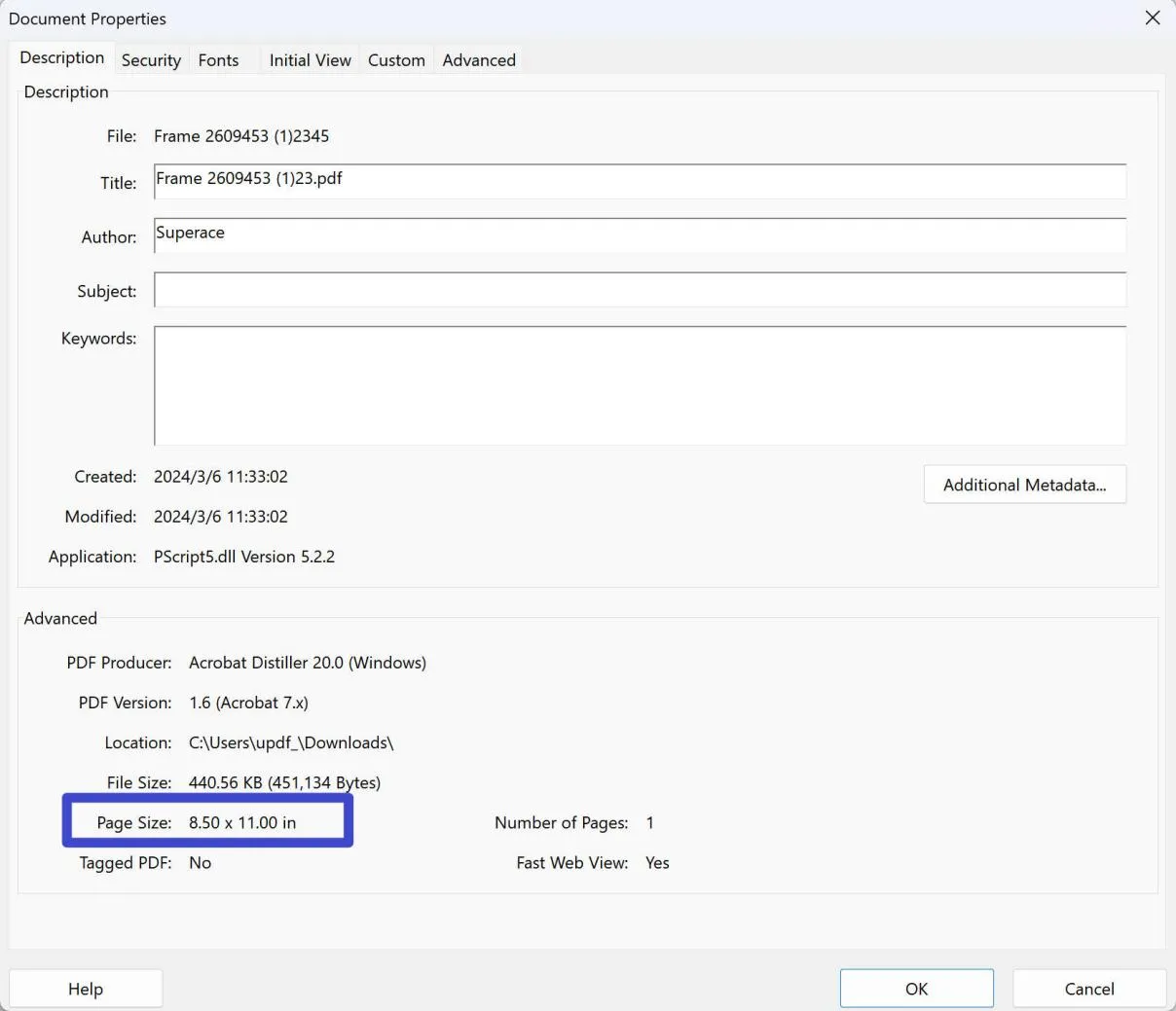
Metode ini sangat berguna bagi mereka yang sudah menggunakan Adobe Acrobat Pro untuk kebutuhan manajemen PDF mereka, menyediakan cara cepat dan mudah untuk mengakses dimensi halaman tanpa memerlukan perangkat lunak atau alat tambahan.
2. Menggunakan Adobe Reader
Bagi mereka yang tidak memiliki akses ke Adobe Acrobat Pro, Adobe Reader menawarkan metode yang lebih sederhana, meskipun kurang langsung, untuk melihat dimensi PDF. Adobe Reader, versi gratis dari perangkat lunak PDF Adobe, memungkinkan pengguna untuk melihat dan mencetak file PDF tetapi dengan fitur pengeditan terbatas. Untuk memeriksa dimensi halaman PDF di Adobe Reader, ikuti langkah-langkah berikut:
- Buka file PDF di Adobe Reader.
- Klik kanan pada dokumen dan klik 'Properti Dokumen'.
- Klik tab 'Deskripsi' di kotak dialog 'Properti Dokumen'.
- Bidang 'Ukuran Halaman' akan menampilkan dimensi halaman saat ini.
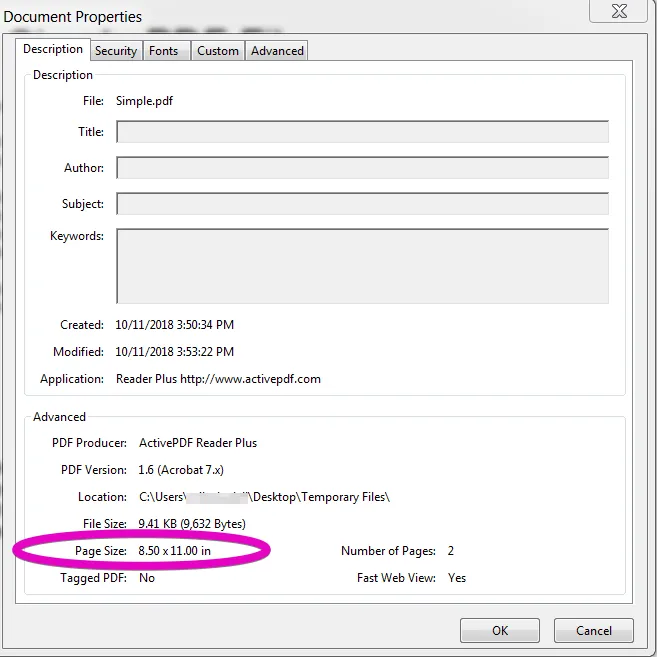
Meskipun Adobe Reader tidak menawarkan banyak fitur seperti Acrobat Pro, Adobe Reader masih menyediakan alat yang berharga bagi pengguna yang perlu mengakses informasi dasar tentang PDF mereka, termasuk dimensi halaman.
3. Menggunakan Foxit PhantomPDF
Foxit PhantomPDF adalah alternatif bagus lainnya bagi pengguna yang ingin memeriksa dimensi halaman PDF mereka. Perangkat lunak ini terkenal dengan serangkaian fiturnya yang kuat yang disesuaikan untuk membuat, mengedit, dan mengelola PDF. Untuk mengetahui dimensi halaman PDF menggunakan Foxit PhantomPDF, ikuti langkah-langkah sederhana ini:
- Buka dokumen Anda di Foxit PhantomPDF.
- Temukan menu 'File' dan pilih 'Properti'.
- Di jendela 'Properti Dokumen', beralih ke tab 'Deskripsi'.
- Cari bidang 'Ukuran Halaman', yang mencantumkan dimensi halaman saat ini dalam PDF.
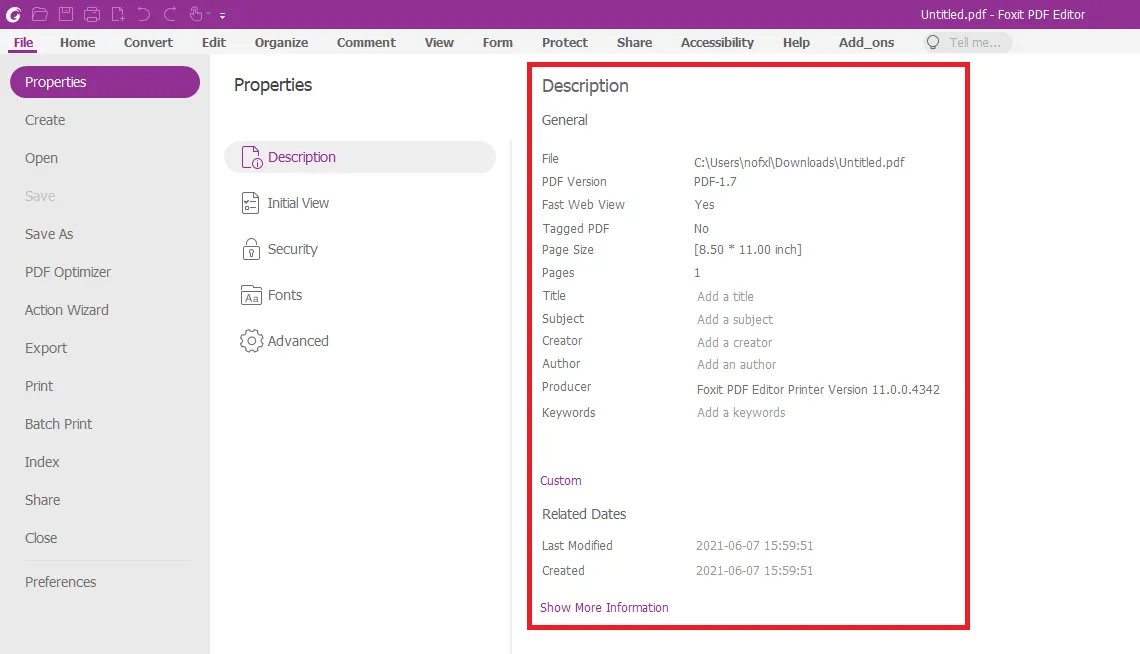
Proses di Foxit PhantomPDF ini tidak hanya intuitif tetapi juga memberi pengguna gambaran umum yang komprehensif tentang properti dokumen mereka, termasuk dimensi halaman terperinci. Ini adalah solusi ideal bagi mereka yang lebih memilih alternatif daripada penawaran Adobe.
4. Menggunakan Mac Viewer
Untuk pengguna Mac, aplikasi Pratinjau bawaan menawarkan cara yang nyaman dan mudah untuk melihat dimensi PDF tanpa memerlukan perangkat lunak tambahan. Pratinjau, yang sudah diinstal sebelumnya di semua Mac, bukan hanya penampil PDF tetapi juga memungkinkan pengguna untuk melakukan berbagai tindakan pada PDF dan gambar. Untuk memeriksa dimensi halaman PDF menggunakan Pratinjau, ikuti langkah-langkah sederhana berikut:
- Klik kanan pada file PDF dan buka 'Buka dengan' lalu 'Pratinjau'.
- Setelah PDF terbuka di Pratinjau, klik 'Alat' di bilah menu.
- Pilih 'Tampilkan Inspektur' dari menu tarik-turun.
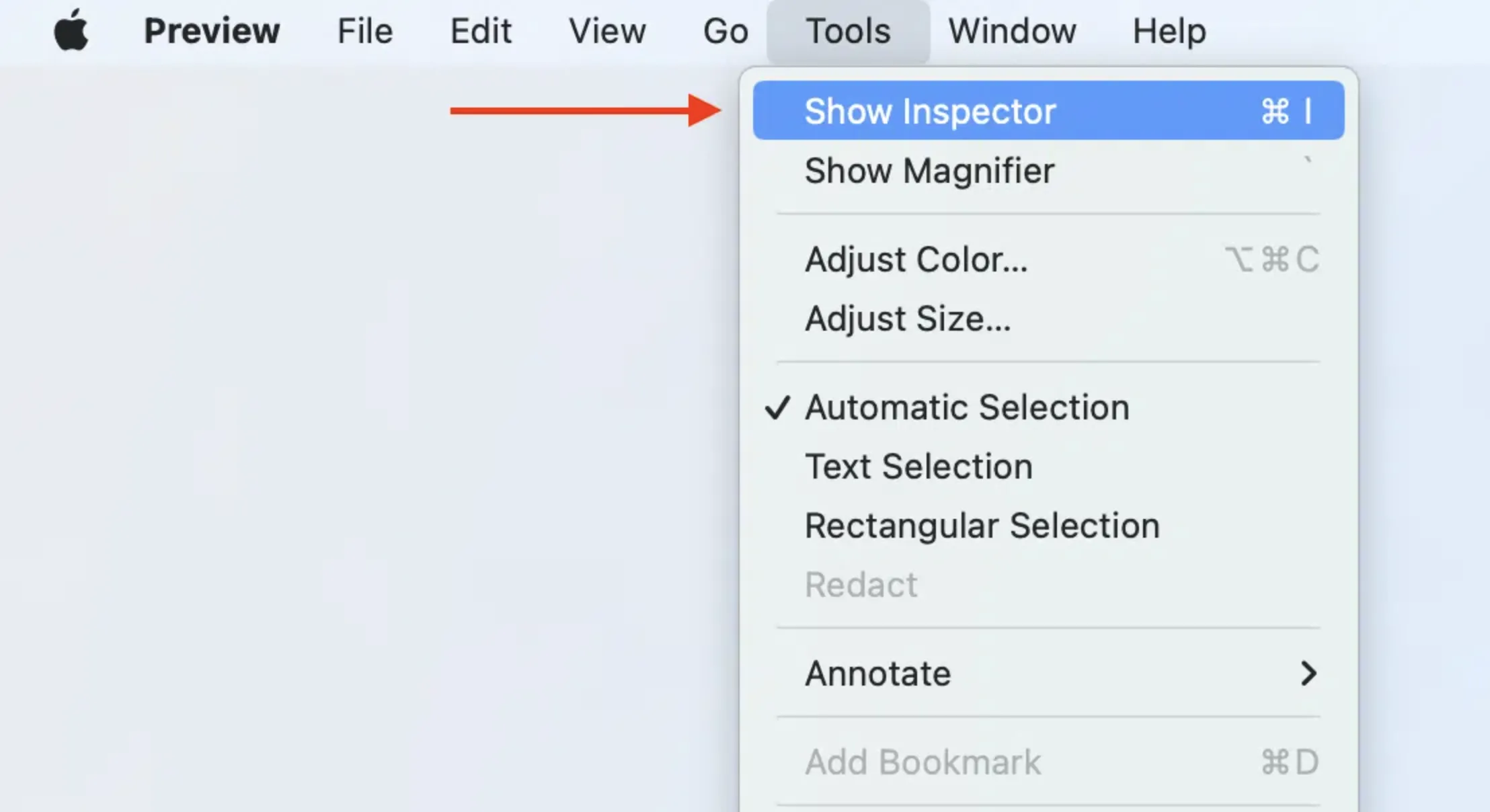
- Klik tab 'Detail' (ikon terlihat seperti huruf 'i' dalam lingkaran) di dalam jendela Inspektur.
Di sini, Anda akan melihat dimensi halaman yang saat ini dipilih yang tercantum di bawah 'Dokumen PDF'.
Metode ini sangat mudah diakses oleh pengguna Mac, tidak memerlukan unduhan atau pembelian tambahan, dan secara efisien memberikan informasi yang diperlukan mengenai dimensi halaman PDF.
Bagian 2. Bagaimana cara memeriksa dimensi desain dalam PDF?
Setelah mengeksplorasi berbagai metode untuk memastikan dimensi fisik halaman PDF di berbagai platform dan perangkat lunak, sekarang kita mengalihkan perhatian kita ke aspek yang sedikit berbeda, namun sama pentingnya: memahami dimensi desain dalam PDF. Ini melibatkan mempelajari secara spesifik elemen seperti gambar, kotak teks, dan konten lainnya untuk memastikannya memenuhi kriteria tertentu untuk pencetakan atau tampilan digital. Prosesnya mungkin tampak rumit, tetapi dengan alat dan pendekatan yang tepat, siapa pun dapat secara akurat mengukur dimensi komponen desain dalam file PDF. Mari kita mulai perjalanan ini untuk mengungkap proses dan memberi Anda pengetahuan yang diperlukan untuk menavigasi seluk-beluk dimensi desain PDF.
Di ranah manajemen PDF, UPDF muncul sebagai aplikasi serbaguna dan ramah pengguna, ideal bagi mereka yang ingin mempelajari lebih dalam dimensi desain dalam file PDF mereka. Tidak seperti penampil PDF tradisional, UPDF menyediakan antarmuka intuitif yang ditambah dengan serangkaian alat pengeditan, menjadikannya pilihan yang sangat baik untuk profesional dan pengguna biasa. Salah satu fitur menonjolnya adalah kemampuan untuk mengukur PDF (termasuk jarak antar elemen dalam PDF), fungsi penting untuk memeriksa dimensi desain secara akurat. Untuk memanfaatkan fitur ini di UPDF, ikuti langkah-langkah berikut:
- Unduh UPDF di komputer Anda.
Windows • macOS • iOS • Android 100% aman
- Buka dokumen PDF Anda dengan UPDF.
- Arahkan ke tab "Komentar" di "Alat" di bilah alat atas.
- Pilih "Alat Jarak" dari opsi yang tersedia.
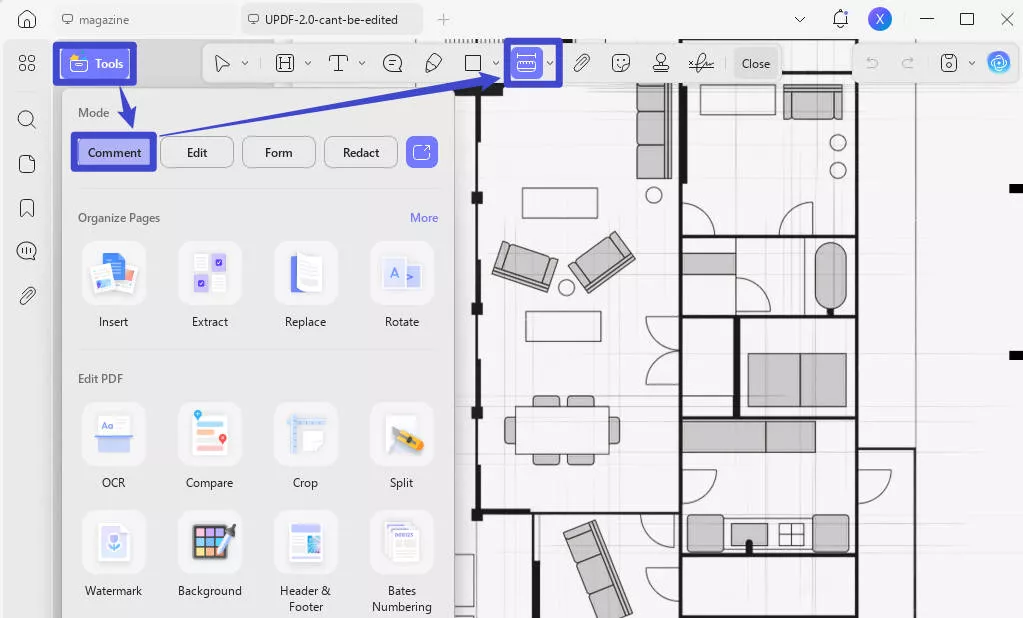
- Klik dan seret kursor di antara dua titik dalam dokumen Anda. UPDF akan menampilkan pengukuran jarak, menawarkan wawasan tentang dimensi desain.
Fungsionalitas ini sangat berharga bagi desainer, arsitek, dan siapa pun yang membutuhkan pengukuran yang tepat dalam PDF mereka. Apakah Anda memastikan bahwa dokumen Anda mematuhi persyaratan tata letak tertentu atau hanya ingin tahu tentang jarak antar elemen, UPDF menyediakan alat yang Anda butuhkan dengan mudah dan efisien.
Siap untuk membawa manajemen PDF Anda ke tingkat berikutnya? Jelajahi UPDF hari ini dan buka potensi penuh dokumen Anda dengan presisi dan mudah.
Windows • macOS • iOS • Android 100% aman
Bagian 3. Tip Bonus: Bagaimana Cara Menemukan Ukuran Piksel PDF?
Beralih dari memahami dimensi fisik dan desain file PDF, kami sekarang mengalihkan fokus kami ke metrik digital-sentris: ukuran piksel PDF. Ukuran ini sangat relevan dalam ranah desain web dan pembuatan konten digital, di mana dimensi piksel memainkan peran penting dalam memastikan tampilan dan kinerja yang optimal.
Di sini, UPDF sekali lagi terbukti menjadi alat yang sangat berharga. Dengan rangkaian fiturnya yang komprehensif, UPDF tidak hanya memfasilitasi pemeriksaan jarak dan dimensi desain, tetapi juga memberdayakan pengguna untuk mempelajari dimensi piksel PDF mereka. Rangkul presisi dan keserbagunaan yang ditawarkan UPDF dan tingkatkan konten digital Anda ke tingkat yang lebih tinggi.
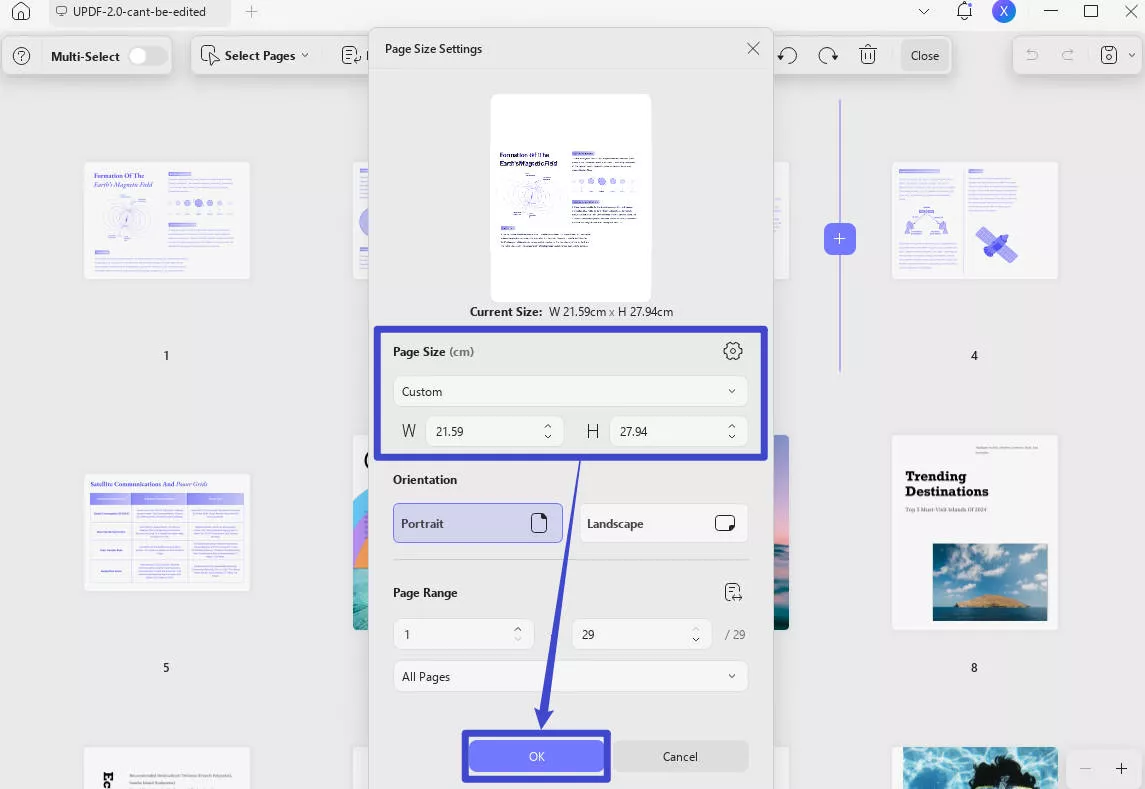
Sementara UPDF saat ini unggul dalam memberikan wawasan terperinci tentang dimensi piksel dokumen PDF, perlu dicatat fitur mendatang yang menarik yang akan lebih meningkatkan kemampuannya. Segera, UPDF akan memperkenalkan kemampuan untuk melihat dimensi fisik PDF, memungkinkan pengguna untuk beralih di antara unit yang berbeda (seperti inci atau sentimeter) langsung di dalam perangkat lunak.
Fitur ini, yang dapat diakses "Atur Halaman" > menu "Lainnya" > "Ukuran Halaman", menjanjikan untuk menjembatani kesenjangan antara dunia digital dan cetak, memberikan pemahaman yang komprehensif tentang ukuran dokumen Anda. Nantikan pembaruan ini dan bersiaplah untuk membuka fleksibilitas dan presisi yang lebih besar dalam mengelola PDF Anda dengan UPDF.
Di luar kemampuannya dalam mengukur dimensi, UPDF berdiri sebagai editor PDF yang komprehensif, menawarkan alternatif yang unggul untuk opsi arus utama. Dengan fitur-fitur seperti pengeditan teks, penyesuaian gambar, anotasi, dan penambahan tanda tangan, UPDF memenuhi semua kebutuhan dokumen Anda, menggabungkan fungsionalitas dengan antarmuka intuitif untuk pengalaman pengguna yang tak tertandingi.
Kesimpulan
Menavigasi kompleksitas dimensi PDF menjadi mudah dengan alat yang tepat yang Anda inginkan. UPDF muncul sebagai solusi yang sangat diperlukan, memadukan kemudahan penggunaan dengan fitur-fitur canggih. Tingkatkan pengalaman PDF Anda dengan memilih UPDF, alat definitif untuk memeriksa dan mengedit dokumen Anda secara akurat. Rangkul kesederhanaan dan presisi dengan UPDF hari ini.
Windows • macOS • iOS • Android 100% aman
 UPDF
UPDF
 UPDF untuk Windows
UPDF untuk Windows UPDF untuk Mac
UPDF untuk Mac UPDF untuk iPhone/iPad
UPDF untuk iPhone/iPad UPDF untuk Android
UPDF untuk Android UPDF AI Online
UPDF AI Online UPDF Sign
UPDF Sign Edit PDF
Edit PDF Anotasi PDF
Anotasi PDF Buat PDF
Buat PDF Formulir PDF
Formulir PDF Edit Tautan
Edit Tautan Konversi PDF
Konversi PDF OCR
OCR PDF ke Word
PDF ke Word PDF ke Gambar
PDF ke Gambar PDF ke Excel
PDF ke Excel Atur PDF
Atur PDF Gabung PDF
Gabung PDF Pisah PDF
Pisah PDF Potong PDF
Potong PDF Putar PDF
Putar PDF Lindungi PDF
Lindungi PDF Tanda Tangan PDF
Tanda Tangan PDF Redaksi PDF
Redaksi PDF Sanitasi PDF
Sanitasi PDF Hapus Keamanan
Hapus Keamanan Baca PDF
Baca PDF UPDF Cloud
UPDF Cloud Kompres PDF
Kompres PDF Cetak PDF
Cetak PDF Proses Massal
Proses Massal Tentang UPDF AI
Tentang UPDF AI Solusi AI UPDF
Solusi AI UPDF Panduan Pengguna AI
Panduan Pengguna AI Tanya Jawab tentang UPDF AI
Tanya Jawab tentang UPDF AI Ringkasan PDF
Ringkasan PDF Terjemahkan PDF
Terjemahkan PDF Ngobrol dengan PDF
Ngobrol dengan PDF Ngobrol dengan AI
Ngobrol dengan AI Ngobrol dengan gambar
Ngobrol dengan gambar PDF ke Peta Pikiran
PDF ke Peta Pikiran Penjelasan PDF
Penjelasan PDF Riset Akademik
Riset Akademik Pencarian Makalah
Pencarian Makalah Penyunting AI
Penyunting AI Penulis AI
Penulis AI Asisten Pekerjaan Rumah AI
Asisten Pekerjaan Rumah AI Pembuat Kuis AI
Pembuat Kuis AI Penyelesai Matematika AI
Penyelesai Matematika AI PDF ke Word
PDF ke Word PDF ke Excel
PDF ke Excel PDF ke PowerPoint
PDF ke PowerPoint Panduan Pengguna
Panduan Pengguna Trik UPDF
Trik UPDF Tanya Jawab
Tanya Jawab Ulasan UPDF
Ulasan UPDF Pusat Unduhan
Pusat Unduhan Blog
Blog Ruang Berita
Ruang Berita Spesifikasi Teknis
Spesifikasi Teknis Pembaruan
Pembaruan UPDF vs. Adobe Acrobat
UPDF vs. Adobe Acrobat UPDF vs. Foxit
UPDF vs. Foxit UPDF vs. PDF Expert
UPDF vs. PDF Expert









 Lizzy Lozano
Lizzy Lozano 

